ऑडिओ अनुवादक सेवा
ऑडिओला मजकूरात रूपांतरित करा आणि कोणत्याही भाषेचे स्वयंचलितपणे भाषांतर करा
द्वारे विश्वसनीय:




ऑडिओ टू टेक्स्ट ट्रान्सलेटर
Gglot.com ऑडिओ फायली लिप्यंतरण करण्यात घालवलेला वेळ वाचविण्यात मदत करण्यासाठी येथे आहे. आमचे अत्याधुनिक प्लॅटफॉर्म सहजतेने तुमच्या ऑडिओ फाइल्सचे मजकूरात रूपांतर करते आणि ऑटोमेशनच्या सामर्थ्याने त्यांचे कोणत्याही भाषेत भाषांतर करते.
एआय आणि मशीन लर्निंगद्वारे समर्थित.

उपशीर्षके कशी तयार करावी:
तुमच्या व्हिडिओमध्ये उपशीर्षके (मथळे) जोडा. तुम्ही आता तुमच्या व्हिडिओमध्ये 3 वेगवेगळ्या प्रकारे सबटायटल्स जोडू शकता:
सबटायटल्स मॅन्युअली टाइप करा : जर तुम्ही सुरवातीपासून सबटायटल्स तयार करण्यास प्राधान्य देत असाल किंवा तुम्हाला सामग्री आणि वेळेवर पूर्ण नियंत्रण हवे असेल, तर तुम्ही ते मॅन्युअली टाइप करू शकता. ही पद्धत तुम्हाला अचूक मजकूर इनपुट करण्यास आणि तुमच्या व्हिडिओसह सिंक्रोनाइझेशन फाइन-ट्यून करण्यास अनुमती देते. जरी ते वेळ घेणारे असू शकते, ते उच्च पातळीची अचूकता आणि सानुकूलन सुनिश्चित करते.
- फाइल अपलोड करा आणि ती तुमच्या व्हिडिओमध्ये जोडा : तुमच्याकडे आधीपासून उपशीर्षक फाइल असल्यास (उदा., SRT, VTT, ASS, SSA, TXT), तुम्ही ती सहजपणे अपलोड करू शकता आणि तुमच्या व्हिडिओमध्ये जोडू शकता. जर तुम्हाला प्रोफेशनल ट्रान्सलेटरकडून सबटायटल फाइल मिळाली असेल किंवा दुसरे टूल वापरून ती तयार केली असेल तर ही पद्धत आदर्श आहे. फाइलमधील वेळ तुमच्या व्हिडिओशी जुळत असल्याची खात्री करा आणि अखंड पाहण्याच्या अनुभवासाठी कोणतेही आवश्यक समायोजन करा.
Gglot सह उपशीर्षके स्वयंचलितपणे व्युत्पन्न करा : जलद आणि अधिक कार्यक्षम दृष्टीकोनासाठी, तुम्ही तुमच्या व्हिडिओसाठी सबटायटल्स ऑटोजनरेट करण्यासाठी स्पीच-ओळखण्याचे सॉफ्टवेअर वापरू शकता. ही पद्धत आपोआप तुमच्या व्हिडिओमधील बोललेले शब्द मजकुरात रूपांतरित करते, तुमचा वेळ आणि श्रम वाचवते. लक्षात ठेवा की स्वयंचलितपणे तयार केलेली उपशीर्षके कदाचित परिपूर्ण नसतील, त्यामुळे अचूकता, व्याकरण आणि विरामचिन्हांसाठी त्यांचे पुनरावलोकन आणि संपादन करणे आवश्यक आहे.
व्हिडिओमध्ये सबटायटल्स कशी जोडायची
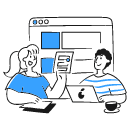
पायरी 1: व्हिडिओ फाइल निवडा

पायरी 2: ऑटो ट्रान्स्क्राइब
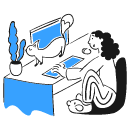
पायरी 3: संपादित करा आणि डाउनलोड करा
हे कसे कार्य करते
साधेपणा आणि गती लक्षात घेऊन डिझाइन केलेले,
Gglot.com इंग्रजी, स्पॅनिश, फ्रेंच, जपानी, रशियन, जर्मन, डच, चायनीज, कोरियन अशा ५० हून अधिक भाषांमध्ये ऑडिओचे भाषांतर एका कमी किमतीत करते.
अपलोड करा
सुधारणे
डाउनलोड करा

आणि ते सर्व आहे!
अवघ्या काही मिनिटांत, तुमचा पूर्ण लिप्यंतरण केलेला दस्तऐवज तुमच्या बोटांच्या टोकावर असेल. ऑडिओ फाइलवर प्रक्रिया केल्यानंतर, तुम्ही तुमच्या खात्याच्या डॅशबोर्डद्वारे उताऱ्यामध्ये प्रवेश करू शकाल आणि आमचे वापरकर्ता-अनुकूल ऑनलाइन संपादक वापरून कोणतीही आवश्यक संपादने करू शकाल.
Gglot मोफत वापरून पहा
क्रेडिट कार्ड नाहीत. डाउनलोड नाहीत. वाईट युक्त्या नाहीत.
